文書番号:a10062
BIOS で ファンクションキーロック(Fn Lock)の設定をしたい
システムオプションの「Fn キーを押さないでホットキーを起動」で設定します。
出荷時のFn Lock は「自動」に設定されています。
【対象製品】Pro / Elite シリーズ ノートブック PC
※HP シリーズは HP 250 G7 - fnキーを押さずに f1~f12キーを押したときに Windows 標準のショートカットキーを機能させたい を参照してください。
- 電源投入後、すぐに「F10」キーを繰り返し押して、BIOS 画面を起動します。
BIOSの起動方法 » BIOS 画面を表示したい
言語を日本語にする方法 » BIOSの言語を日本語に変更したい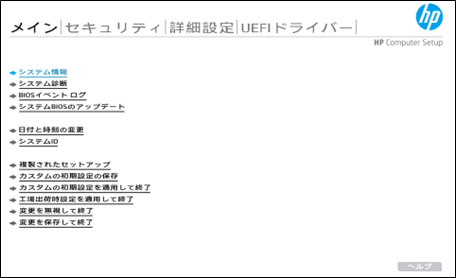
- 「詳細設定」から「システムオプション」を選択します。

- 「[Fn] キーを押さずにホットキーを起動する」を選択し、設定をおこないます。
※設定値の詳細は下表を参照してください。
※Fn Lock 無効 / 有効時のFnキーランプの状態やファンクションキーの詳細は、キーボードのファンクションキー(f1~f12)を押すと、刻印されたアイコンの機能が動作してしまう を参照してください。設定 Fn キーのランプの状態 説明 無効 点灯 Fn Lock は無効です。
F1~F12は Windows やアプリが割り当てた機能で動作します。有効 消灯 Fn Lock は有効です。
F1~F12は 割り当てられた特定の機能(輝度、音量調節など)で
動作します。自動 点灯 / 消灯
Fn + shift で切り替え可能Fn + shift キーで Fn Lock の無効 / 有効を切り替えます。
※出荷時は「自動」に設定されています。 - 設定を保存します。
「F10」キーを押して、確認画面が表示されたら「はい」を選択します。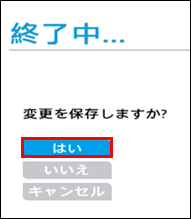
- PC が再起動します。
設定は以上です。